如何实现迅雷云盘资源迁移至百度网盘?作为迅雷软件的核心存储功能,迅雷云盘在资源管理方面存在部分限制性文件的下载难题。针对这一痛点,用户常需将重要文件转移至更稳定的百度网盘存储体系。本文将通过四步操作详解跨平台转存技巧。
跨平台转存实施方案
1、获取资源下载链接:在迅雷客户端选取目标文件,通过长按操作触发菜单栏,点击「复制下载地址」获取完整的资源链接信息。需注意检查链接有效性,避免因失效导致后续操作失败。
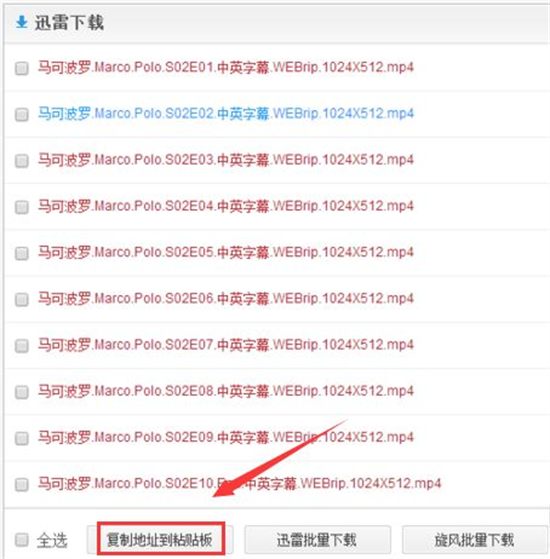
2、建立云端存储路径:启动百度网盘客户端并完成账号验证,于「我的网盘」界面创建专属文件夹(建议使用日期+内容类型的命名规则)。建议提前规划存储路径结构,便于后期文件管理。
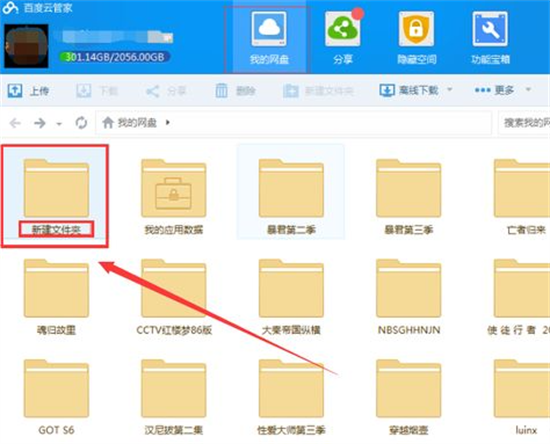
3、激活离线下载功能:定位至目标文件夹后,点击工具栏「新建」按钮选择「离线下载」模式。在弹窗的URL输入区域,使用快捷键Ctrl+V粘贴已复制的迅雷下载地址,建议先进行链接预校验确保格式正确。

4、执行云端转存操作:确认文件信息无误后,点击「开始下载」触发转存进程。系统将自动创建下载任务队列,用户可通过任务中心查看实时传输进度。建议保持客户端后台运行直至状态栏显示「传输完成」提示。
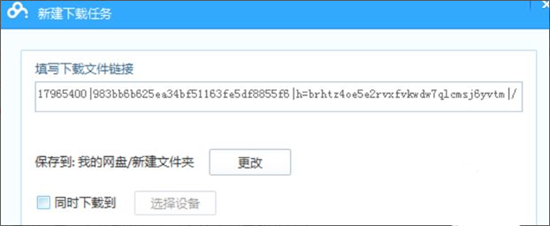
技术原理与注意事项
该方案本质是利用百度网盘的离线下载引擎对迅雷链接进行重新解析。实际操作中需确保:①原始资源未触发版权保护机制 ②下载链接符合HTTP/HTTPS标准协议 ③双方账号均处于正常服务状态。若遇「任务创建失败」提示,建议更换资源链接或检查网络代理设置。
进阶操作技巧
对于批量转存需求,可通过建立批量任务列表提升效率:在百度网盘离线下载界面启用「批量添加链接」功能,按行分隔粘贴多个迅雷下载地址。建议单次任务量控制在20个以内,避免触发系统的反滥用机制。历史任务可通过「传输完成」列表进行二次管理。
移动端适配方案
安卓/iOS用户可通过百度网盘APP实现相同操作:在「工具」模块选择「离线下载」功能,粘贴链接前建议开启「智能识别」开关。移动端支持后台任务持续下载,但需注意保持设备网络连接稳定性,建议在WiFi环境下执行大文件转存操作。













 安管通2024版安全生产管理工具
安管通2024版安全生产管理工具 油猴浏览器手机版轻量高效升级
油猴浏览器手机版轻量高效升级 手机铃声自定义工具免费下载
手机铃声自定义工具免费下载